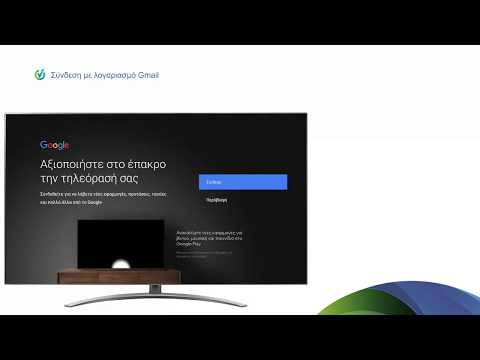2024 Συγγραφέας: Beatrice Philips | [email protected]. Τελευταία τροποποίηση: 2024-01-18 12:08
Ουσιαστικά, ένας προσαρμογέας wi-fi είναι μια κάρτα δικτύου κλεισμένη σε μια πλαστική θήκη μιας μονάδας flash. Τα μοντέρνα μοντέλα διαθέτουν επίσης κεραία που ενισχύει τη μετάδοση σήματος. Η σύγκριση με τη μονάδα δίσκου έχει επίσης τη δική της λογική, καθώς η θύρα σύνδεσης είναι USB. Η ακτίνα των προσαρμογέων μπορεί να είναι διαφορετική, αλλά πρέπει να γίνει κατανοητό ότι η κάρτα δικτύου υπολογιστή και η κάρτα που είναι ενσωματωμένη στον προσαρμογέα είναι δύο διαφορετικές συσκευές ως προς την ισχύ τους. Μια κάρτα δικτύου υπολογιστών μπορεί να μεταδώσει ένα σήμα σε πολύ στενό εύρος, ενώ οι προσαρμογείς και μερικά από τα μοντέρνα μοντέλα τους μπορούν να καλύψουν αρκετά χιλιόμετρα στη σειρά.


Χαρακτηριστικά και σκοπός
Αν μιλάμε για προσαρμογέα Wi-Fi για ψηφιακό αποκωδικοποιητή, τότε το κύριο καθήκον του θα είναι συγκεκριμένα να παρέχει το Διαδίκτυο για την τηλεόραση. Αυτό απαιτείται για τα μοντέλα που δεν διαθέτουν ενσωματωμένη κάρτα δικτύου. Αυτός ο προσαρμογέας έχει πολλά ενδιαφέροντα χαρακτηριστικά.
- Κατά τη διαδικασία, η πολύ ασύρματη μετάδοση πληροφοριών στο τοπικό δίκτυο παρέχεται από ένα ολόκληρο σύνολο πρωτοκόλλων, χάρη στα οποία, χρησιμοποιώντας μια έξυπνη τηλεόραση, μπορείτε ακόμη και να κάνετε ροή σε πραγματικό χρόνο χωρίς να χάσετε την ποιότητα του σήματος.
- Για τις τεχνολογίες της Apple, παρέχονται ειδικά πρωτόκολλα για ταχύτερη και πιο αξιόπιστη ροή. Αυτό οφείλεται στο γεγονός ότι ο προγραμματισμός έλαβε υπόψη τα μοναδικά τεχνικά χαρακτηριστικά αυτού του κατασκευαστή.
Ο εξοπλισμός βελτιώνεται συνεχώς και οι τεχνολογίες προχωρούν. Η ταχύτητα και η ποιότητα του σήματος αυξάνεται και βελτιώνεται, αλλά η ουσία παραμένει περίπου η ίδια.
Ο προσαρμογέας είναι μια συσκευή που αποκωδικοποιεί και μεταδίδει ένα ψηφιακό σήμα που παρέχει ασύρματη πρόσβαση στο Διαδίκτυο.


Τα κύρια χαρακτηριστικά
Πρώτα απ 'όλα, θα πρέπει να δώσετε προσοχή στα τυπικά πρωτόκολλα ασύρματης επικοινωνίας μέσω των οποίων λειτουργούν οι σύγχρονοι προσαρμογείς. Αυτή η λίστα περιλαμβάνει:
- 802.11a;
- 802.11b;
- 802.11g;
- 802.11n;
- 802.11ac.
Τα δύο τελευταία σημεία προτιμώνται, καθώς έχουν αποδείξει την αξιοπιστία τους με την πάροδο του χρόνου. Το 802.11n υπάρχει από το 2009 και το 802.11ac υπάρχει από το 2014. Τα άλλα πρότυπα της λίστας είναι τώρα αποδεκτά ως παρωχημένα, αλλά εξακολουθούν να χρησιμοποιούνται για την πιο αποτελεσματική συμβατότητα συσκευών. Η επόμενη παράμετρος που προσέχουν οι χρήστες είναι η ταχύτητα της σύνδεσης στο Διαδίκτυο. Εξαρτάται από το πρωτόκολλο που χρησιμοποιείται και τον αριθμό των κεραιών για ένα συγκεκριμένο μοντέλο προσαρμογέα.


Αλλά πρέπει να ληφθεί υπόψη ότι σε οποιοδήποτε τεχνικό έγγραφο δεν πρόκειται μόνο για "καθαρή" ταχύτητα. Κατά τη λειτουργία, ο προσαρμογέας αφιερώνει χρόνο στη μετάδοση και λήψη πληροφοριών, συμπεριλαμβανομένων των πρωτοκόλλων υπηρεσιών . Αυτός είναι ο λόγος για τον οποίο η ταχύτητα που αναφέρεται στα έγγραφα οποιουδήποτε προσαρμογέα, στην πραγματικότητα, θα είναι περίπου η μισή από την δηλωμένη ταχύτητα. Επιπλέον, ο αριθμός των συσκευών και των φυσικών εμποδίων, όπως τοίχοι ή οικιακές συσκευές στην πορεία προς το σήμα επηρεάζουν επίσης την ταχύτητα. Επομένως, είναι καλύτερο να εγκαταστήσετε τον προσαρμογέα όπου ο χρήστης σχεδιάζει να συνεργαστεί με φορητό υπολογιστή ή να συνδεθεί στο τηλέφωνο από το Διαδίκτυο.
Το επόμενο χαρακτηριστικό με τη σειρά του είναι η συχνότητα . Οι περισσότερες συσκευές σήμερα λειτουργούν στις ζώνες 2, 4 ή 5 GHz. Κατά συνέπεια, όσο μεγαλύτερη είναι η συχνότητα, τόσο πιο πιθανά είναι τα κανάλια επικοινωνίας. Αλλά όταν αγοράζετε, πρέπει να λάβετε υπόψη ότι οι συσκευές με υψηλή συχνότητα θα κοστίζουν λίγο περισσότερο από τις τυπικές.
Αλλά αυτό δεν σημαίνει ότι όλες οι άλλες συσκευές είναι κακές. Η υψηλότερη συχνότητα δίνει χώρο για παρεμβολές σήματος.

Δεδομένου ότι υπάρχουν πολλά κανάλια για τη μετάδοση δεδομένων αυτή τη φορά, η παρεμβολή θα παρέχεται από φυσικά εμπόδια με τη μορφή τοίχων και επίπλων . Λαμβάνοντας υπόψη τη θέση του προσαρμογέα εκ των προτέρων, το πρόβλημα μπορεί να επιλυθεί εύκολα και αποτελεσματικά. Όλες αυτές οι παράμετροι είναι πολύ σημαντικές, διότι εάν διαφορετικές συσκευές στο τοπικό δίκτυο λειτουργούν στα ίδια πρωτόκολλα και στην ίδια συχνότητα, η τιμή ανταλλαγής δεδομένων μεταξύ τους θα είναι πολύ υψηλότερη από τη συνηθισμένη περίπτωση και οι φυσικές απώλειες ταχύτητας θα γίνουν πολύ λιγότερες.

Η επόμενη απόχρωση είναι οι διεπαφές για τη σύνδεση του προσαρμογέα στη συσκευή. Γενικά, μπορούν να χωριστούν σε δύο κύριους τύπους:
- εξωτερικός;
- εσωτερική ή ενσωματωμένη, σε πιο επαγγελματική γλώσσα.
Υπάρχουν αρκετές εξωτερικές διεπαφές, η απλούστερη και πιο διάσημη από αυτές είναι η θύρα USB. Με τη βοήθειά του, συνήθως συνδέονται μόντεμ flash και μονάδες δίσκου. Σήμερα, χρησιμοποιούνται οι θύρες 2.0 και 3.0, η τελευταία είναι προτιμότερη, καθώς μεταφέρει ταχύτερα δεδομένα. Το Ethernet (RJ45) ή το στριμμένο ζεύγος είναι πολύ λιγότερο συνηθισμένο σήμερα από ότι ήταν.
Συνήθως χρησιμοποιείται για τη σύνδεση του προσαρμογέα σε έναν κεντρικό υπολογιστή πριν από τη διαμόρφωση για ασύρματη μετάδοση δεδομένων.

Υπάρχουν επίσης αρκετοί ενσωματωμένοι τύποι σύνδεσης, συνήθως μιλάμε για διεπαφές ενσωματωμένες στη μητρική πλακέτα. Για παράδειγμα, μπορούμε να αναφέρουμε τα ακόλουθα.
- Διεπαφή PCI χρησιμοποιείται σε όλους τους τύπους μητρικών πλακέτων με τυπικό πρωτόκολλο από το 2009.
- Διεπαφή PCI-E υποστηρίζει τον τέταρτο και πέμπτο τύπο πρωτοκόλλων, εισάγεται σε ειδικό σύνδεσμο στη μητρική πλακέτα.
- Μίνι PCI-E χρησιμεύει για τη σύνδεση του προσαρμογέα στη μητρική πλακέτα του φορητού υπολογιστή. Η τυπική διαμόρφωση για τα περισσότερα μοντέρνα μοντέλα, αν και δεν χρησιμοποιείται πολύ συχνά.
- Προηγουμένως χρησιμοποιήθηκε για τη σύνδεση περιφερειακών συσκευών σε υπολογιστή ή φορητό υπολογιστή Διεπαφή PCMCIA … Αλλά σήμερα, γενικά χρησιμοποιούνται εξωτερικές μέθοδοι σύνδεσης.


Το επόμενο σημαντικό τεχνικό χαρακτηριστικό είναι η ισχύς. Φυσικά, ο κανόνας "όσο περισσότερο, τόσο καλύτερα" λειτουργεί εδώ, αλλά δεν αξίζει να εστιάσετε μόνο στην εξουσία . Επιπλέον, η ταχύτητα επηρεάζεται από τον τύπο και τον αριθμό των κεραιών που χρησιμοποιεί η συσκευή. Τα μοντέλα χαμηλότερου κόστους συνήθως χρησιμοποιούν εσωτερική κεραία, αλλά το κέρδος παραμένει πολύ χαμηλό, οπότε αυτή είναι η τυπική αλλά λιγότερο προτιμώμενη επιλογή.
Μια εξωτερική κεραία σε αυτό το πλαίσιο είναι πιο αποτελεσματική όσον αφορά τη μετάδοση σήματος, αλλά πρέπει να γίνει κατανοητό ότι δεν την ενισχύει, αλλά λειτουργεί ως επαναλήπτης κατεύθυνσης . Αυτό μετριάζει το πρόβλημα της κακής ραδιοφωνικής λήψης και των φυσικών παρεμβολών. Είναι πολύ προτιμότερο να χρησιμοποιείτε μια εξωτερική αποσπώμενη κεραία που μπορεί να μετακινηθεί οπουδήποτε στο διαμέρισμα και να μεταδώσει το σήμα με αυτόν τον τρόπο.
Για να είμαι ειλικρινής, στις σύγχρονες λύσεις αυτή είναι η πιο προτιμώμενη επιλογή από την αγορά ενός ακριβού προσαρμογέα ή αρκετών σε μια προσπάθεια βελτίωσης της ποιότητας της επικοινωνίας.

Επισκόπηση μοντέλου
Με τη μορφή εξωτερικής κάρτας δικτύου, ο προσαρμογέας Wi-Fi μπορεί να είναι διαφορετικός. Αυτό που λειτουργεί για ένα αποκωδικοποιητή δεν χρειάζεται απαραίτητα να διανέμει αποτελεσματικά το Διαδίκτυο σε όλο το σπίτι . Τα μοντέρνα μοντέλα προσαρμογέα είναι εξοπλισμένα όχι μόνο με διεπαφή USB, αλλά και με ενσωματωμένο τροφοδοτικό. Υπάρχουν επίσης πολλοί κατασκευαστές προσαρμογέων και προσφέρουν διαφορετικό εξοπλισμό στους πελάτες τους.
Για παράδειγμα, Η Lumax προσφέρει μια πλήρη σειρά προσαρμογέων τηλεόρασης USB 2.0 . Μια εσωτερική κεραία τηλεόρασης είναι αρκετή για να μεταδώσει το σήμα σε απόσταση 10 ή 15 μέτρων από την ίδια τη θέση του σημείου πρόσβασης. Κατάλληλο για τυπικές ταχύτητες διαδικτύου και χρησιμοποιεί δύο ψηφιακά πρωτόκολλα κρυπτογράφησης για να αποτρέψει το hacking.


Από τους ενσωματωμένους προσαρμογείς, θα πρέπει να δώσετε προσοχή στις κάρτες δικτύου TP-LINK με δύο εξωτερικές κεραίες . Υποστηρίζει επίσης προστασία κρυπτογράφησης δύο επιπέδων από το hacking και η σύνδεση πραγματοποιείται χρησιμοποιώντας τη διεπαφή PCI. Η πιο ισχυρή επιλογή από τα παραπάνω μπορεί να θεωρηθεί η ενσωματωμένη κάρτα δικτύου Intel 8265AC 2.4 / 5G 1733Mbps Wi-Fi, η οποία υποστηρίζει όχι μόνο τη διανομή του Διαδικτύου, αλλά και τη διεπαφή bluetooth της έκδοσης 5.0.
Ένα υψηλό επίπεδο ταχύτητας προϋποθέτει την αδιάλειπτη επικοινωνία οποιαδήποτε στιγμή της ημέρας.


Πώς να επιλέξετε
Κατά την αγορά ενός προσαρμογέα δικτύου, υπάρχουν πολλά χαρακτηριστικά στα οποία πρέπει να δώσετε βασική προσοχή, λαμβάνοντας υπόψη την τιμή και τον κατασκευαστή
- Συμβατό με άλλες συσκευές.
- Πρότυπο πρωτοκόλλου.
- Η χρησιμοποιούμενη συχνότητα.
- Ισχύς πομπού.
- Κρυπτογράφηση.
- Εύρος.


Αν μιλάμε για τα δύο τελευταία χαρακτηριστικά, τότε η κρυπτογράφηση παρέχει αξιόπιστη προστασία από εξωτερικές εισβολές . Για αυτό, χρησιμοποιούνται τα πρωτόκολλα WAP και WAP2. Το εύρος, από την άλλη πλευρά, εξασφαλίζει τη μετάδοση ενός σήματος σε μια ορισμένη απόσταση σε μέτρα, αλλά πρέπει να ληφθεί υπόψη ότι το εύρος στο δωμάτιο και το εύρος στην ανοιχτή περιοχή είναι δύο ακόμη διαφορές. Για ένα δωμάτιο, είναι κατάλληλη μια εμβέλεια έως και 5 μέτρα συμπεριλαμβανομένου. Δίνοντας προσοχή στις τεχνικές προδιαγραφές, είναι εύκολο να επιλέξετε γρήγορα και σωστά τον κατάλληλο προσαρμογέα για το σπίτι σας.
Είναι καλύτερο να ρυθμίσετε και να συνδέσετε σύμφωνα με τις οδηγίες του κατασκευαστή, ώστε να μην κάνετε λάθος.

Σύνδεση
Για να συνδέσετε το Wi-Fi σε έναν υπολογιστή, στο Κέντρο δικτύου και κοινής χρήσης, μετά την εγκατάσταση του προγράμματος οδήγησης και την επανεκκίνηση του υπολογιστή, πρέπει να ενεργοποιήσετε τον προσαρμογέα χρησιμοποιώντας το δεξί κουμπί του ποντικιού και, στη συνέχεια, να εισαγάγετε τον κωδικό κρυπτογράφησης από το δίκτυο. Το όνομα του δικτύου και ο κωδικός πρόσβασής του, μαζί με όλες τις τεχνικές πληροφορίες και πρωτόκολλα, αναφέρονται στη σύμβαση του παρόχου . Μετά την εισαγωγή του κωδικού πρόσβασης, η σύνδεση θα ξεκινήσει αυτόματα.


Πώς να ρυθμίσετε
Πριν συνδέσετε το Wi-Fi, για να μην αντιμετωπίσετε το πρόβλημα ότι ο υπολογιστής δεν βλέπει τον προσαρμογέα, αξίζει να ρυθμίσετε εκ των προτέρων τον εξοπλισμό. Με άλλα λόγια, πρέπει να εγκαταστήσετε προγράμματα οδήγησης και λογισμικό στον υπολογιστή ή το φορητό υπολογιστή σας . Συνήθως, όταν αγοράζει έναν προσαρμογέα, ο χρήστης διαθέτει επίσης μια δισκέτα με όλα τα απαραίτητα. Αλλά αν αυτό δεν συμβαίνει ή ο απαιτούμενος σύνδεσμος λείπει στον υπολογιστή, πρέπει να κάνετε λήψη του απαιτούμενου προγράμματος οδήγησης από τον επίσημο ιστότοπο του κατασκευαστή.
Μερικές φορές εγκαθίστανται πρόσθετα βοηθητικά προγράμματα για τη διαμόρφωση του προσαρμογέα, μετά την οποία γίνεται επανεκκίνηση του υπολογιστή, στην οποία μπορεί να ολοκληρωθεί η προκαταρκτική διαμόρφωση.


Το επόμενο βήμα είναι να μεταβείτε στην ενότητα "Κέντρο δικτύου και κοινής χρήσης ". Για να γίνει αυτό, ο ευκολότερος τρόπος είναι να κάνετε δεξί κλικ στο εικονίδιο ασύρματου δικτύου και να μεταβείτε στην επιθυμητή ενότητα. Στο ίδιο το κέντρο ελέγχου, πρέπει να μεταβείτε στις ιδιότητες του προσαρμογέα δικτύου εάν ο υπολογιστής δεν διαθέτει στοιχεία, πρωτόκολλα και καθορισμένη απαιτούμενη διεύθυνση IP. Μπορεί να προβληθεί στη συμφωνία με τον πάροχο ή να διευκρινιστεί στην υπηρεσία υποστήριξης. Είναι προτιμότερο να χρησιμοποιείτε το πρωτόκολλο TCPIPv4. Συνήθως όμως η διεύθυνση εκδίδεται αυτόματα.
Συνιστάται:
Ο εκτυπωτής δεν συνδέεται στον υπολογιστή: γιατί ο υπολογιστής δεν βλέπει τον εκτυπωτή και πώς να τον συνδέσει; Τι γίνεται αν ο εκτυπωτής δεν ενεργοποιηθεί και δεν εκτυπώσει από τον υπολογιστή

Εάν ο εκτυπωτής δεν συνδεθεί στον υπολογιστή, μπορείτε να λύσετε μόνοι σας το πρόβλημα χρησιμοποιώντας τις οδηγίες. Γιατί ο υπολογιστής δεν βλέπει τον εκτυπωτή και πώς να τον συνδέσει; Τι γίνεται αν η εκτύπωση δεν λειτουργήσει
Η τηλεόραση δεν συνδέεται σε Wi-Fi: γιατί δεν βλέπει και δεν λειτουργεί Wi-Fi; Τι πρέπει να κάνω εάν δεν μπορώ να βρω και δεν μπορώ να συνδέσω Wi-Fi

Πολλοί στη διαδικασία χρήσης της τηλεόρασης αναρωτιούνται τι να κάνουν εάν η συσκευή δεν συνδεθεί σε Wi-Fi; Αξίζει να κατανοήσουμε τους πιθανούς λόγους για τους οποίους ο εξοπλισμός δεν λειτουργεί ή δεν βλέπει το ασύρματο δίκτυο, και επίσης να προσπαθήσουμε να διορθώσουμε το πρόβλημα
Η τηλεόραση δεν βλέπει το ψηφιακό αποκωδικοποιητή τηλεόρασης: γιατί δεν βλέπει το αποκωδικοποιητή τηλεόρασης μέσα από τις τουλίπες και τι να κάνει; Συμβουλές αντιμετώπισης προβλημάτων

Τι γίνεται αν η τηλεόραση δεν βλέπει το ψηφιακό τηλεοπτικό κουτί; Τα πιο συνηθισμένα προβλήματα, καθώς και οι σωστοί τρόποι επίλυσής τους. Χρήσιμες συμβουλές από ειδικούς σχετικά με τον αλγόριθμο σύνδεσης και την περαιτέρω διαμόρφωση του εξοπλισμού
Πώς να συνδέσετε δύο τηλεοράσεις σε ένα ψηφιακό αποκωδικοποιητή; Με ποιους τρόπους μπορείτε να συνδέσετε 2 τηλεοράσεις σε ένα αποκωδικοποιητή ψηφιακής τηλεόρασης

Πώς να συνδέσετε δύο τηλεοράσεις σε ένα ψηφιακό αποκωδικοποιητή; Ποιες μεθόδους μπορείτε να χρησιμοποιήσετε; Τι εξοπλισμός χρειάζεστε για να εργαστείτε; Ποιοι τύποι ψηφιακών τηλεοπτικών εκπομπών είναι σχετικοί
Τα ηχεία στον υπολογιστή δεν λειτουργούν: τι να κάνετε εάν δεν υπάρχει ήχος; Πώς να τα συνδέσετε σωστά; Γιατί δεν παίζουν ήχο

Γιατί τα ηχεία μου δεν λειτουργούν στον υπολογιστή μου; Κι αν δεν υπάρχει ήχος; Πώς να τα συνδέσετε σωστά; Γιατί δεν παίζουν ήχο; Πιθανές δυσλειτουργίες και μέθοδοι εξάλειψής τους